CentOS 6.7系统安装教程
时间:2015-08-24 13:26 来源:linux.it.net.cn 作者:IT
1.首先,挂载镜像后登入安装界面,如图所示,选择默认选项敲回车键安装 CentOS6.7
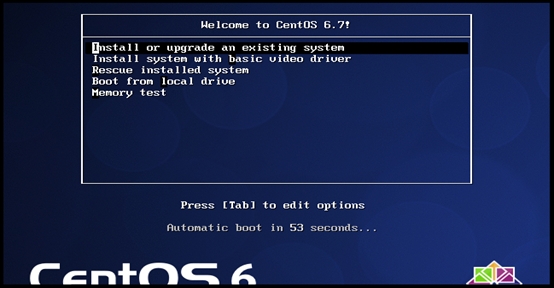
2.如图,是否测试Media,选择"跳过"
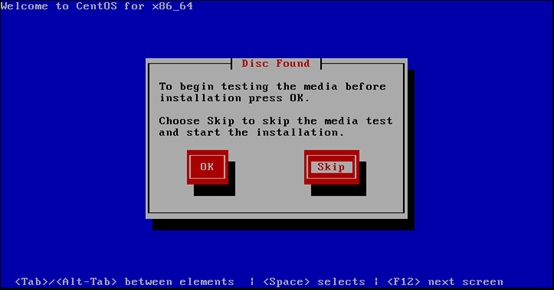
3.点击"Next"
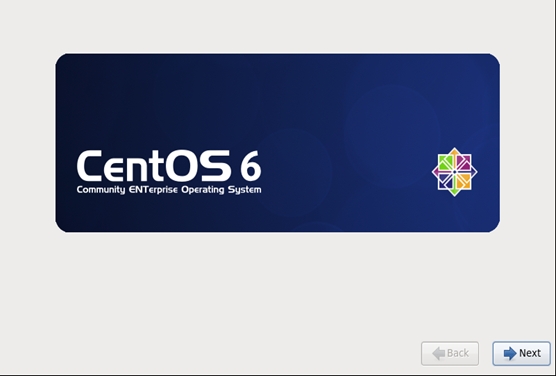
4.选择安装语言,默认英语,点击"Next"继续
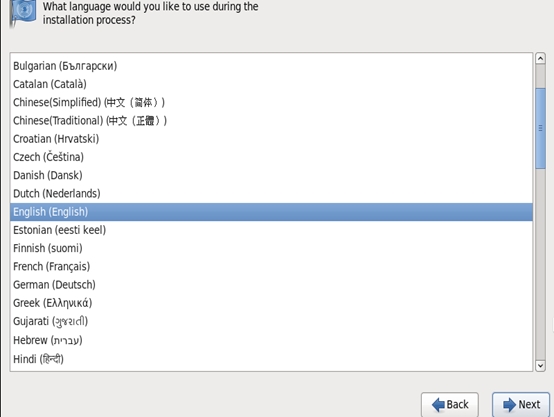
5.选择键盘模式,默认即可
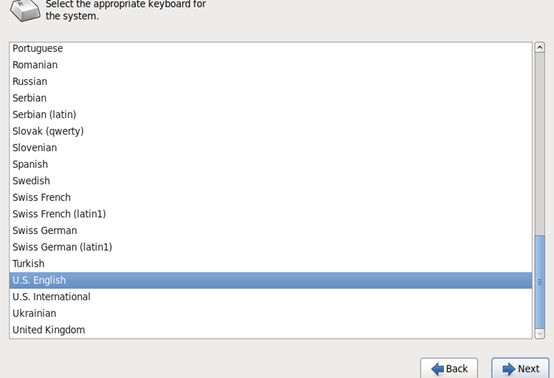
6.选择存储介质类别,如果是本地存储,默认即可
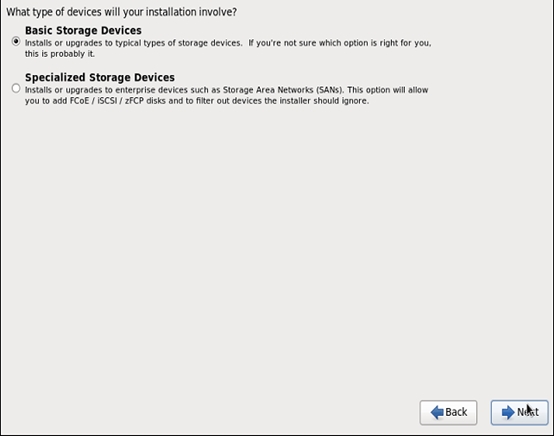
7.确保是新硬盘或硬盘上的数据已不再需要,选择"Yes,discard any data"
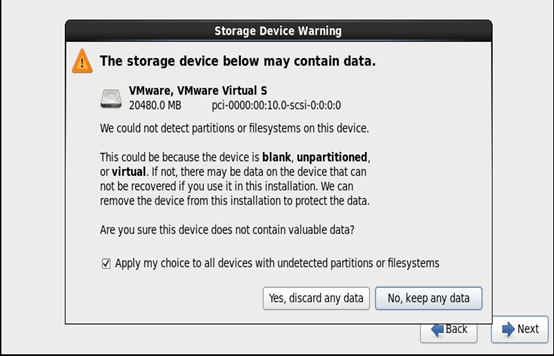
8.设置主机名,在这里我选择默认
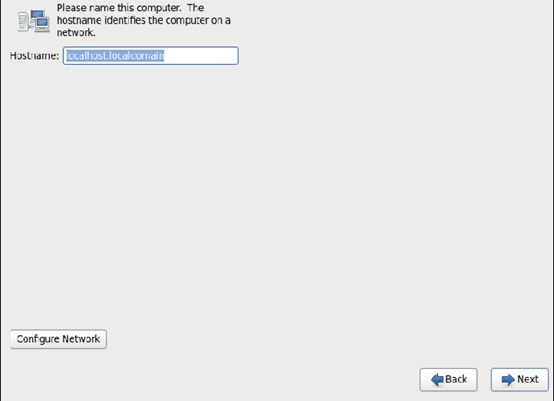
9.选择时区,我选择了"Asia/Shanghai"
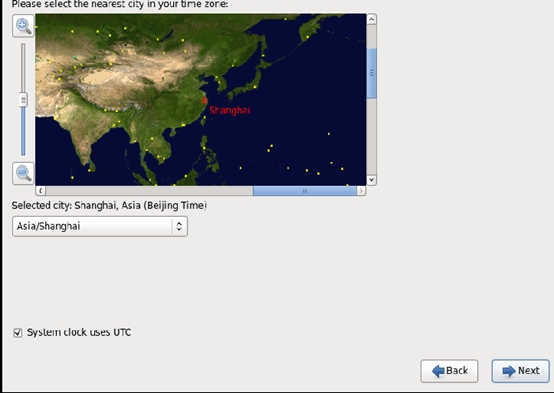
10.设置root用户密码
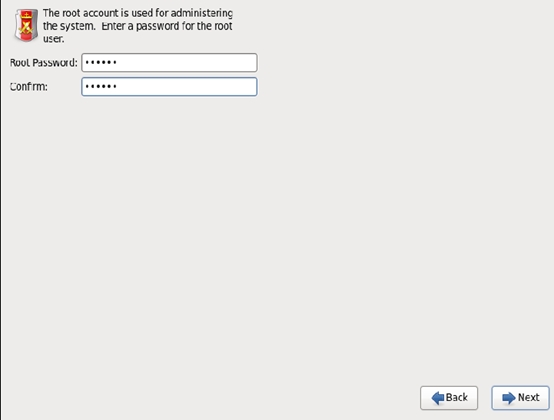
11.选择安装类型,我选择了"Create Custom Layout",进行手动分区
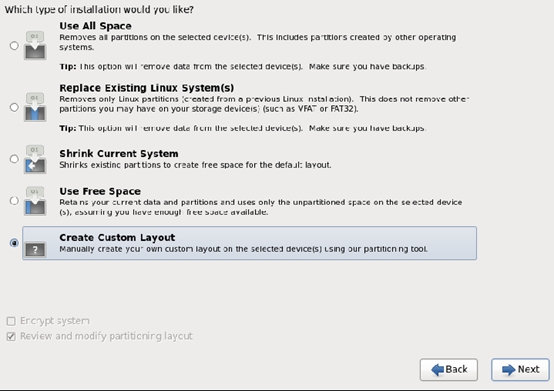
12.如图,我分别建了三个分区:/ 、/boot、 swap
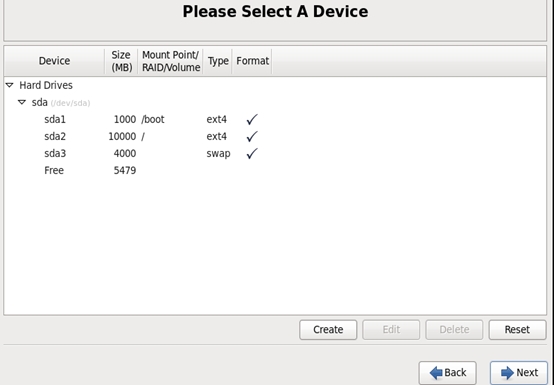
13.格式化分区
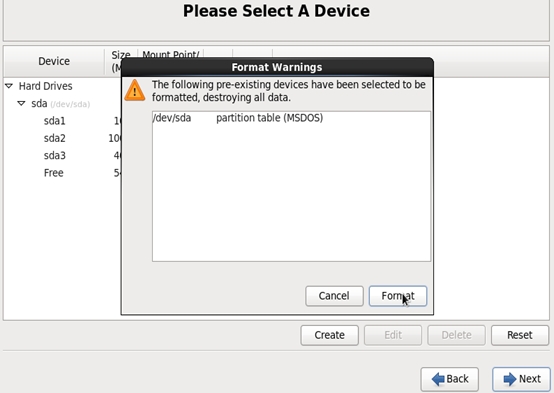
14.设置boot loader的位置,保持默认即可
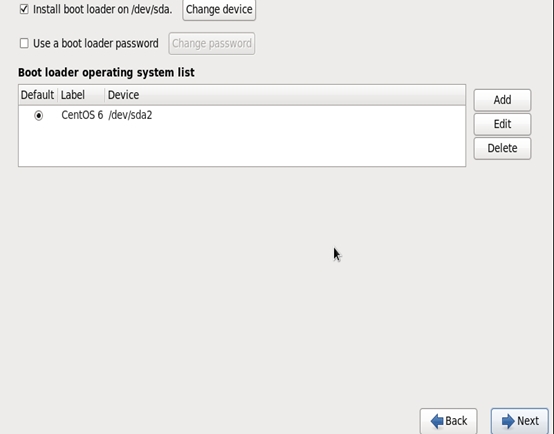
15.选择要安装的软件,这里我选择"Desktop"并直接安装,其余软件可以在以后 需要时安装
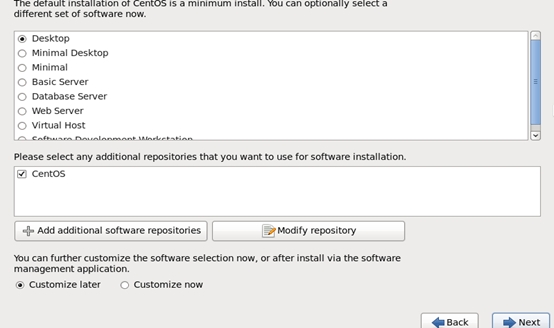
16.如图,系统安装中
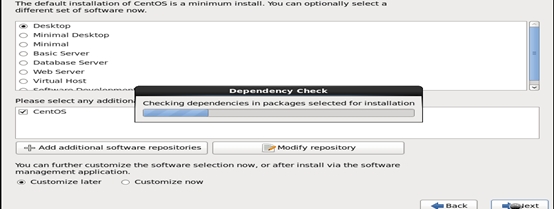
17.安装完成后重启即可
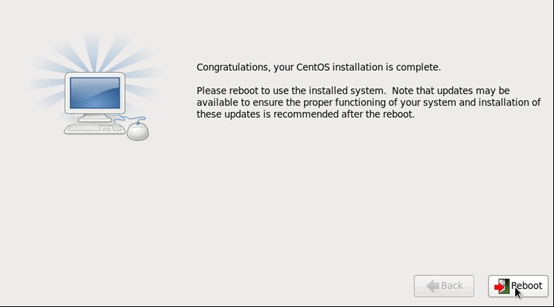
(责任编辑:IT)
1.首先,挂载镜像后登入安装界面,如图所示,选择默认选项敲回车键安装 CentOS6.7
2.如图,是否测试Media,选择"跳过"
3.点击"Next"
4.选择安装语言,默认英语,点击"Next"继续
5.选择键盘模式,默认即可
6.选择存储介质类别,如果是本地存储,默认即可
7.确保是新硬盘或硬盘上的数据已不再需要,选择"Yes,discard any data"
8.设置主机名,在这里我选择默认
9.选择时区,我选择了"Asia/Shanghai"
10.设置root用户密码
11.选择安装类型,我选择了"Create Custom Layout",进行手动分区
12.如图,我分别建了三个分区:/ 、/boot、 swap
13.格式化分区
14.设置boot loader的位置,保持默认即可
15.选择要安装的软件,这里我选择"Desktop"并直接安装,其余软件可以在以后 需要时安装
16.如图,系统安装中
17.安装完成后重启即可
|